启停实例
本小节主要介绍如何停用及启用 TiDB 实例。
操作场景
当您暂时不需要使用 TiDB 实例时,你可以停用实例以释放所占用的资源,在需要继续使用时再启用即可。
注意事项
停用实例将导致实例连接中断,在实例未成功启动前,您无法对实例进行读写操作,若您的实例应用于生产环境,建议在业务低峰期操作。
停用实例
-
登录 QingCloud 管理控制台。
-
在控制台顶部的导航菜单中,选择产品与服务 > 数据库与缓存 > 分布式数据库 TiDB,进入 实例列表页面。
-
在实例列表,找到需要停用的目标实例,点击对应操作列的停用,弹出确认提示框。
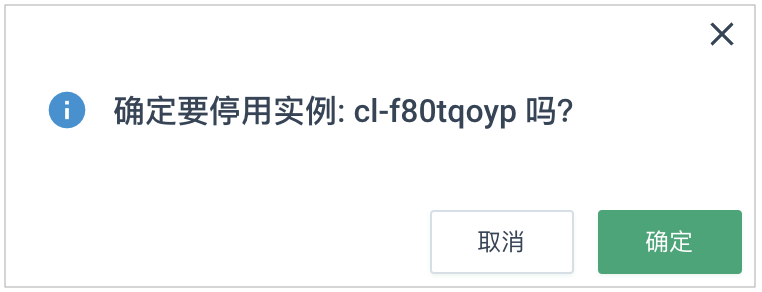
-
确认信息无误后,点击确定,返回实例列表页面。
实例状态变为停止中,待状态切换为已关机,表示实例停用成功。
启用实例
-
登录 QingCloud 管理控制台。
-
在控制台顶部的导航菜单中,选择产品与服务 > 数据库与缓存 > 分布式数据库 TiDB,进入 实例列表页面。
-
在实例列表,找到需要启用的目标实例,点击对应操作列的启用,弹出确认提示框。
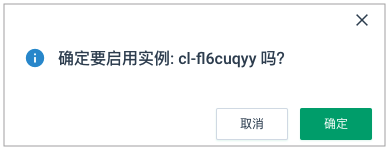
-
确认信息无误后,点击确定,返回实例列表页面。
实例状态变为启动中,待状态切换为运行中,表示实例启动完成。
定时启停实例
您可以通过定时器功能,创建定时任务,实现定时启动或关闭实例的功能。
-
登录 QingCloud 管理控制台。
-
选择产品与服务 > 运维与管理 > 定时器,进入定时器列表页面。
-
创建定时器。
-
点击创建,弹出定时器基本配置页面。
-
配置定时器类型、周期(仅重复执行时)、时间、通知事件等信息。
-
点击提交,返回定时器列表页面。
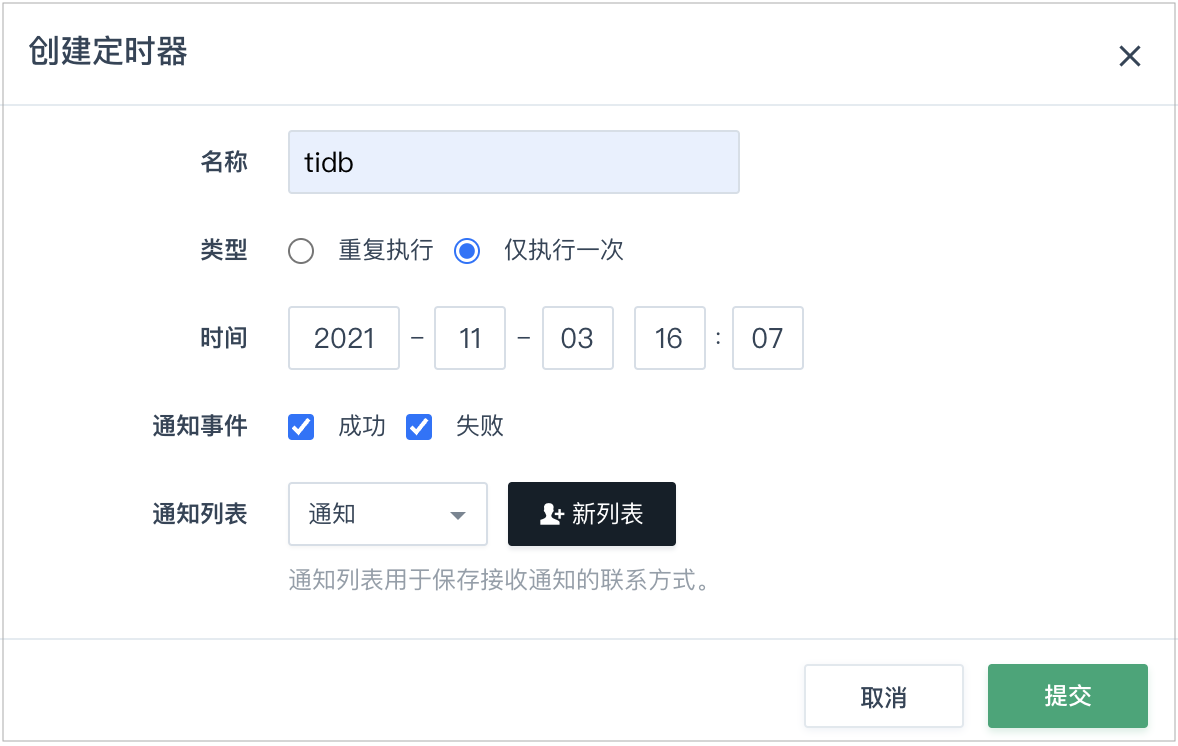
-
-
创建定时任务。
点击定时器 ID,进入详情页面。
-
点击创建,弹出任务配置窗口。
-
配置定时任务信息。
任务类型选择
开启集群或关闭集群,资源选择目标 TiDB 实例。 -
点击提交,返回定时器任务列表页面。
配置完成后,实例将会在定时器指定时间点启动或关闭实例。
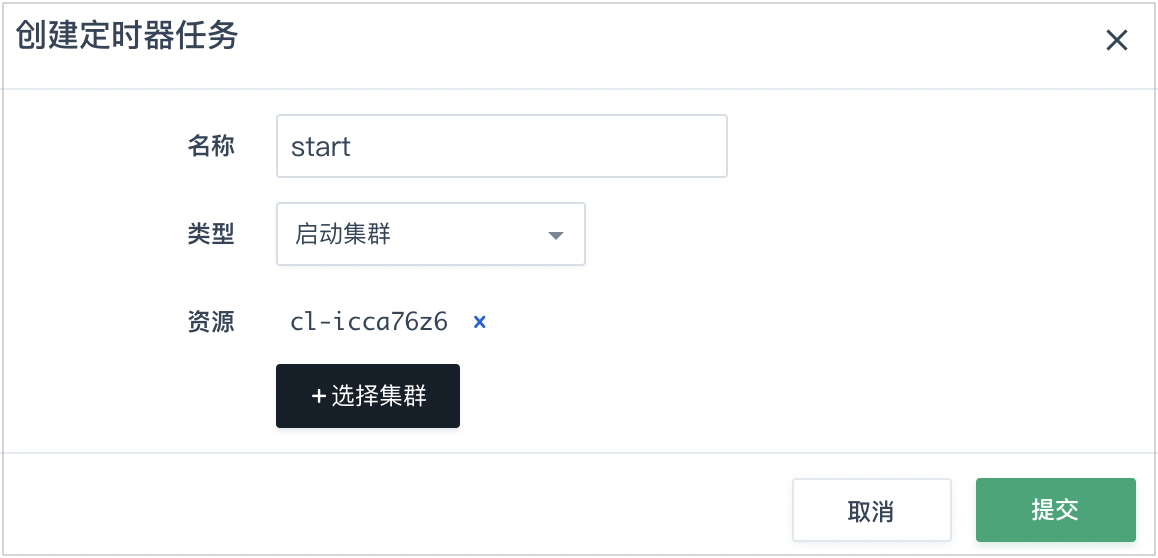
-